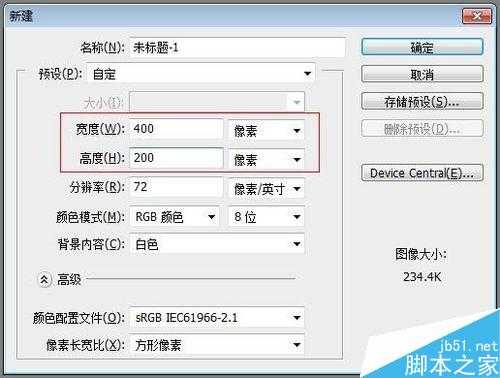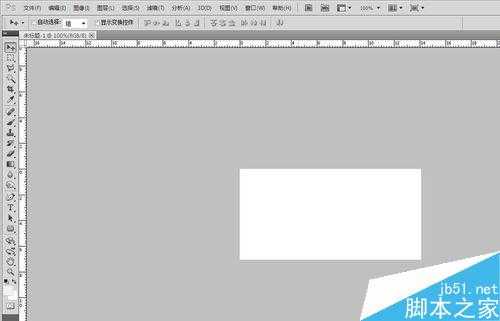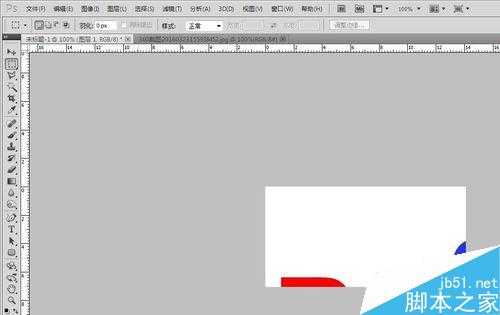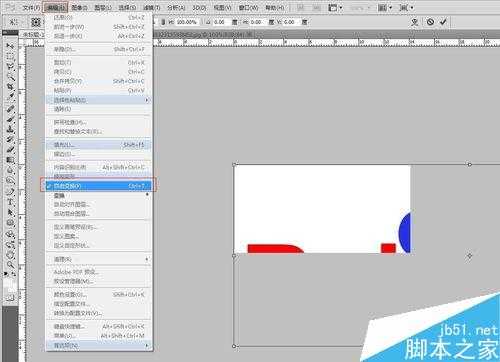幽灵资源网 Design By www.bzswh.com
有几个图片需要做成一样大小的,以前没有用过PS怎么办?本章内容教你新手如何用PS做固定大小的图片。示例固定尺寸:400X200像素。
方法/步骤
打开PS,文件-新建,新建一个图层,或使用快捷键Ctrl+N,新建图层也可以;
名称根据需要命名(这里就直接使用未标题-1),宽度400,高度200,单位选择像素,分辨率默认72像素,颜色模式默认RGB颜色8位,背景默认白色;
文件-打开:打开需要设定大小的图片,选择“矩形选框工具”框选整个图片或使用Ctrl+A全选图片;
选中图片后,Ctrl+C直接复制,打开“未标题-1”,Ctrl+V粘贴即可;我们看到图片好像太大了,我们设定的尺寸只能放下一部分;
选择“编辑”-“自由变换”,或使用快捷键Ctrl+T,选中复制粘贴过来的图片;
将鼠标放到选中图片的小方块上,将图片的大小拉到图层大小,回车,图片的大小就变成400X200像素的大小了,保存到桌面就可以了。
注意事项
Ctrl+S是保存快捷键。
以上就是PS怎么将图片修改成固定大小的尺寸方法介绍,操作很简单的,大家很简单的,希望能对大家有所帮助!
标签:
PS,固定大小,尺寸
幽灵资源网 Design By www.bzswh.com
广告合作:本站广告合作请联系QQ:858582 申请时备注:广告合作(否则不回)
免责声明:本站文章均来自网站采集或用户投稿,网站不提供任何软件下载或自行开发的软件! 如有用户或公司发现本站内容信息存在侵权行为,请邮件告知! 858582#qq.com
免责声明:本站文章均来自网站采集或用户投稿,网站不提供任何软件下载或自行开发的软件! 如有用户或公司发现本站内容信息存在侵权行为,请邮件告知! 858582#qq.com
幽灵资源网 Design By www.bzswh.com
暂无评论...
RTX 5090要首发 性能要翻倍!三星展示GDDR7显存
三星在GTC上展示了专为下一代游戏GPU设计的GDDR7内存。
首次推出的GDDR7内存模块密度为16GB,每个模块容量为2GB。其速度预设为32 Gbps(PAM3),但也可以降至28 Gbps,以提高产量和初始阶段的整体性能和成本效益。
据三星表示,GDDR7内存的能效将提高20%,同时工作电压仅为1.1V,低于标准的1.2V。通过采用更新的封装材料和优化的电路设计,使得在高速运行时的发热量降低,GDDR7的热阻比GDDR6降低了70%。